Slik oppretter du en flersidet skjema i WordPress
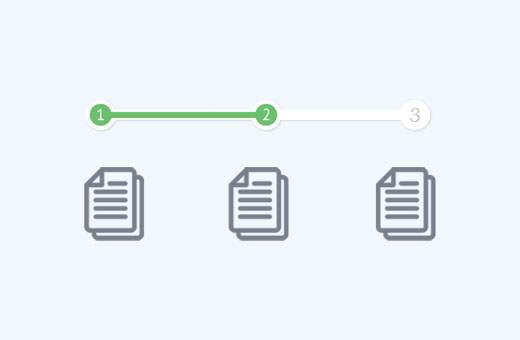
Nylig spurte en av brukerne oss hvordan du lager et flersidet skjema i WordPress? Med flere delformer kan du samle mer informasjon uten å skremme brukerne unna. I denne artikkelen vil vi vise deg hvordan du lager et flersidet skjema i WordPress.
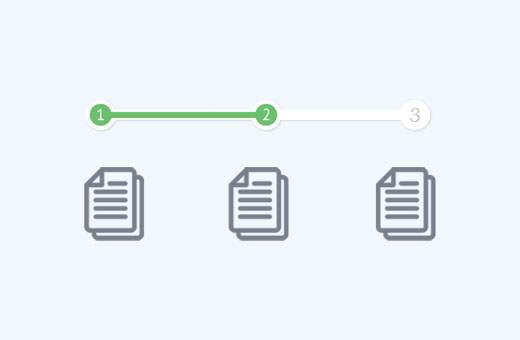
Hvorfor og når du trenger flere sider i WordPress?
Skjemaer er den enkleste måten å samle inn data og komme i kontakt med brukerne. Enten det er et kontaktskjema, e-post-skjema eller en enkel undersøkelse.
Imidlertid er lange skjemaer skremmende for brukere og øker skjemaovergivelsen.
For å overvinne dette problemet, anbefaler brukeropplevelseeksperter flersidede skjemaer. På denne måten skjemaer er brutt i seksjoner og sider.

Med en fremdriftslinje på toppen og færre felt på skjermen, føler brukerne seg mer trygge å fylle ut skjemaet. Det gir en mer engasjerende og interaktiv opplevelse til brukerne.
Når det er sagt, la oss se hvordan du enkelt kan lage et flersidet skjema i WordPress.
Videoopplæring
Abonner på WPBeginnerHvis du ikke liker videoen eller trenger mer instruksjoner, fortsett å lese.
Opprette et flersidet WordPress-skjema med WPForms
Vi bruker WPForms, som er den mest nybegynnerlige kontaktskjemaet for WordPress. Du trenger minst Basic lisensen som koster $ 39.
Du kan bruke WPForms kupongen: WPB10 for å få 10% rabatt på kjøp av WPForms plan.
Første du må gjøre er å installere og aktivere WPForms plugin. For mer informasjon, se vår trinnvise veiledning om hvordan du installerer et WordPress-plugin.
Ved aktivering må du skrive inn lisensnøkkelen. Du kan få denne nøkkelen ved å logge på kontoen din på WPForms nettsted.
Kopier lisensnøkkelen og besøk deretter WPForms »Innstillinger side på WordPress-siden din. Lim inn lisensnøkkelen, og klikk deretter på bekreftelsesknappen.

Etter å ha bekreftet lisensnøkkelen, er du nå klar til å lage ditt første flersidede skjema i WordPress.
Bare gå til WPForms »Legg til ny side, og det vil starte Form Builder.

Gi en tittel for skjemaet ditt og velg deretter en av malene som vises nedenfor. WPForms tilbyr ferdig form for å øke hastigheten på skjemaopprettingsprosessen.
Du kan velge den som tett matcher skjemaets krav eller velge et tomt skjema. Ved å klikke på en mal, startes form editoren.

Bare klikk på feltene fra venstre kolonne for å legge dem inn i skjemaet. Deretter klikker du på et felt i skjemaet for å redigere det. Du kan også dra og slippe skjemafelter.

Etter at du har lagt til noen formularfelter, er du klar til å legge til en ny side i skjemaet. Klikk på Sidebreak-feltet under fancy felt-seksjoner fra den venstre kolonnen.

Du vil legge merke til at WPForms vil legge til en sidekursmarkør til bunnen og en første sidemarkør øverst på siden.
Det vil også trykke på send-knappen til neste side, og din første side vil nå ha en "Neste" -knapp i stedet.
Klikk på den første siden markøren øverst for å redigere formularegenskapene til flere sider. I venstre kolonne kan du velge en fremdriftslinjetype. WPForms lar deg bruke en enkel fremdriftslinje, sirkler, kontakt eller ingen fremdriftsindikator i det hele tatt.

For denne opplæringen bruker vi Connectors som fremdriftslinje. Du kan også velge fargen på siden din indikator. Til slutt kan du gi en tittel til den første siden.
Nå må du klikke på sidebrytmarkøren for å redigere egenskapene. Her kan du gi en tittel til neste side. Du kan også redigere teksten som skal vises på Neste-knappen.

Du kan fortsette å legge til skjemafelt etter sidebrytelsen. Hvis du bruker PRO-versjonen av WPForms, kan du også bruke betinget logikk for å vise og skjule skjemafelter basert på brukerresponser.
Etter at du har lagt til flere felt, kan du legge til flere sidebryt hvis du trenger det.
Når du er ferdig med å lage skjemaet ditt, klikker du på lagre-knappen øverst til høyre på skjermen.
Gratulerer med at du har opprettet ditt første flersidede skjema.
Legge til flersideskjemaet i WordPress-innlegg og -sider
WPForms gjør det super enkelt å legge til skjemaer i WordPress-innlegg og -sider.
Opprett et nytt innlegg / en side eller rediger en eksisterende. På toppen av postredigereren ser du en 'Add Form' -knapp.

Hvis du klikker på det, vil det komme opp et skjemabilde.
Velg skjemaet fra rullegardinlisten, og klikk deretter Legg til skjema-knapp.

Du vil legge merke til WPForms shortcode lagt til i innlegget ditt / siden. Du kan nå lagre eller publisere dette innlegget eller siden.
Besøk nettstedet ditt for å se skjemaet på flere sider i bruk.

Vi håper denne artikkelen hjalp deg med å legge til et flersidet skjema i WordPress. Du vil kanskje også se vår guide om hvordan du legger til et kontaktskjema i WordPress.
Hvis du likte denne artikkelen, vennligst abonner på vår YouTube Channel for WordPress-videoopplæringsprogrammer. Du kan også finne oss på Twitter og Facebook.


